პროგრამის გახსნა Microsoft Store– ში საკმაოდ ადვილია, თუმცა, დატვირთული სამუშაო დღეების განმავლობაში, გისურვებთ, რომ იყო პირდაპირ წვდომა აპლიკაციაზე Microsoft Store– ში გასახსნელად. ეს პოსტი აგიხსნით, თუ როგორ უნდა შექმნათ მალსახმობი Microsoft Store– ში უშუალოდ აპლიკაციის გასახსნელად Windows 11 – ში.
თქვენს Windows OS– ს გააჩნია მრავალი ჩაშენებული პროგრამა, როგორიცაა ფოტოები, ფილმები და ტელევიზია, ფოსტა და კალენდარი, რუქები და ა. თუმცა, შეიძლება დაგჭირდეთ თქვენს Windows სისტემაში დაამატოთ უფრო სასარგებლო პროგრამები, რომლებიც გამოსადეგი იქნება თქვენი სამუშაოსთვის, თამაშებისთვის, ან უბრალოდ ფუნქციების გასაუმჯობესებლად. ამის გაკეთება შეგიძლიათ, Microsoft Store– დან aps– ის გადმოტვირთვით. ზოგიერთი პოპულარული მაღაზიის აპლიკაციაა VLC Media Player, Netflix, Kindle, Evernote, Dropbox, Microsoft Office Suite, როგორიცაა Word, Excel და ა. თქვენ ასევე გსურთ თამაშების დაყენება და მრავალი სხვა.
კარგი ის არის, რომ Microsoft Store ასევე გაძლევთ საშუალებას დააკოპიროთ კონკრეტული პროგრამის ბმული, რომლის დაყენებაც გსურთ და გახსნათ იგი თქვენს ბრაუზერში მოხერხებულობისთვის. თუმცა, თუ გსურთ მაღაზიის აპლიკაციაზე წვდომის უფრო პირდაპირი გზა, ანუ მასზე დაჭერისას, ის გაიხსნება Microsoft Store აპლიკაციაში, თქვენ უნდა შექმნათ მალსახმობი. ეს სამეურვეო სახელმძღვანელო იქნება იმის შესახებ, თუ როგორ უნდა შექმნათ მალსახმობი, რომ პირდაპირ გახსნათ აპლიკაცია Microsoft Store– ში თქვენს Windows 10 ან Windows 11 კომპიუტერზე. ვნახოთ როგორ:
გამოსავალი: გამოიყენეთ პროდუქტის ID
Ნაბიჯი 1: გახსენით თქვენი ბრაუზერი და ეწვიეთ Microsoft Store ონლაინ რეჟიმში ბმული, როგორც ქვემოთ:
https://www.microsoft.com/en-in/store/apps/windows
ნაბიჯი 2: ვებ გვერდზე, გადადით საძიებო ველზე და ჩაწერეთ პროგრამის სახელი.
შემდეგი, შეარჩიეთ აპლიკაცია შედეგების სიიდან.
მაგალითად, მინდოდა შევქმნა მალსახმობი ამისთვის სკაიპი აპლიკაცია, შესაბამისად, აკრიფეთ სკაიპი საძიებო ველში და შეარჩიეთ სკაიპის აპლიკაცია შედეგების სიიდან.
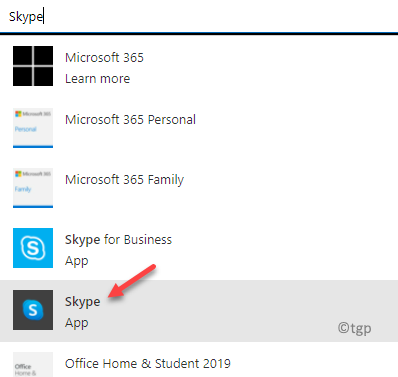
ნაბიჯი 3: ახლა, წადი URL და აღნიშნე პროდუქტის ID აპლიკაციის.
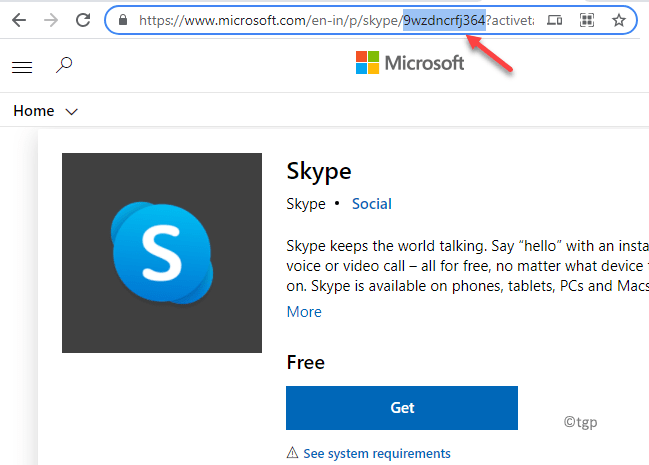
ნაბიჯი 4: ახლა, გადადით თქვენს სამუშაო მაგიდაზე, დააწკაპუნეთ მარჯვენა ღილაკით ცარიელ ადგილზე, აირჩიეთ ახალი და შემდეგ აირჩიეთ მალსახმობი.
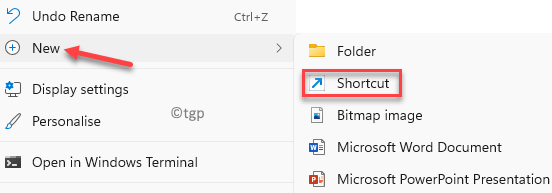
ნაბიჯი 5: იმ შექმენით მალსახმობი ფანჯარა, წადი ჩაწერეთ ნივთის ადგილმდებარეობა და ჩაწერეთ ქვემოთ მოყვანილი მალსახმობი გზა ველში:
ms-windows-store: // pdp/? ProductId = <9wzdncrfj364>
დარწმუნდით, რომ შეცვალეთ Productid- ის სინტაქსი (მონიშნული ნაწილი) იმ პროგრამის ნამდვილი პროდუქტის ID- ით, რომელშიც თქვენ დააკოპირეთ ნაბიჯი 3.
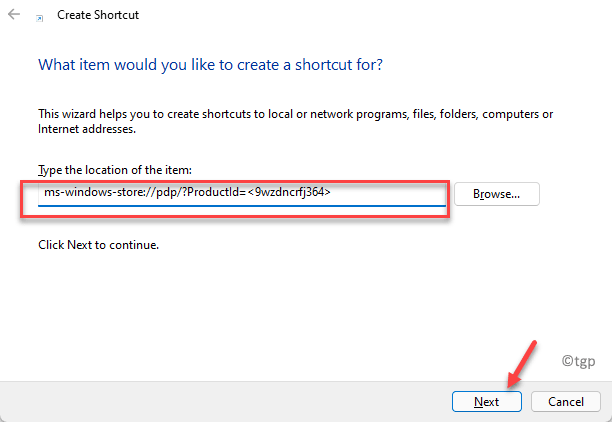
ნაბიჯი 6: შემდეგ ფანჯარაში, ჩაწერეთ სახელი ამ მალსახმობისთვის ველში, შეიყვანეთ თქვენთვის სასურველი სახელი, მაგალითად, მე დავარქვი მას, სკაიპის აპლიკაცია მაღაზიისთვის.
დააწკაპუნეთ დასრულება დასრულება.
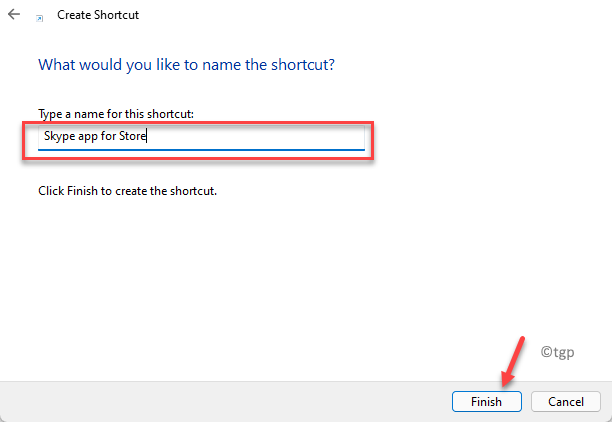
ნაბიჯი 7: ახლა, გადადით სამუშაო მაგიდაზე, თქვენი მალსახმობი ამისთვის Microsoft აპლიკაცია შექმნილია.
როდესაც თქვენ ორჯერ დააწკაპუნებთ მალსახმობზე, ის გახსნის აპლიკაციას პირდაპირ მასში Microsoft Store თქვენს Windows 11 კომპიუტერზე.
თქვენ ასევე შეგიძლიათ გაუზიაროთ ეს მალსახმობი სხვებს, რომ გახსნათ აპლიკაცია პირდაპირ მასში Microsoft Store ჩამონათვალი გვერდი კონკრეტული აპლიკაციისთვის.


